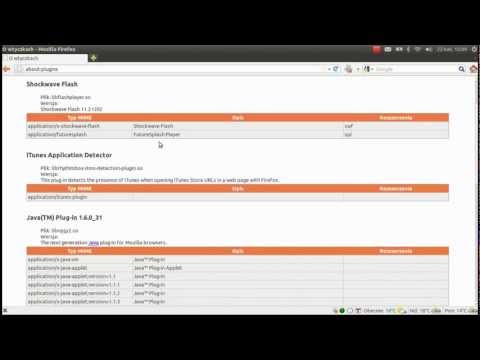
Zawartość
to wiki, co oznacza, że wiele artykułów jest napisanych przez kilku autorów. Aby stworzyć ten artykuł, z czasem uczestniczyło 20 osób, niektóre anonimowe, w jego edycji i ulepszaniu.Będziesz mógł zainstalować JDK lub środowisko programistyczne Java w wersji 9 w systemie Ubuntu Linux, a także większość dystrybucji pochodnych Debiana, takich jak Linux Mint. Należy pamiętać, że od marca 2018 r. W systemie Ubuntu można zaimplementować tylko 64-bitową wersję Java 9.
etapy
- Otwórz terminal. Otwórz menu ⋮⋮⋮ i przewiń w dół, a następnie kliknij ikonę symbolizującą terminal

.- Masz również możliwość jednoczesnego naciskania klawiszy skrótu alt+Ctrl+T.
- Usuń wersje Java już zainstalowane w systemie. Jest to bardzo ważne, ponieważ jeśli tego nie zrobisz, opisana tutaj procedura nie przyniesie żadnego efektu:
- wchodzić sudo apt-get purge openjdk - * ;
- naciśnij klawisz wejście ;
- jeśli pojawi się monit, wprowadź hasło;
- prasa O jeśli pojawi się monit, a następnie klawisz wejście twojej klawiatury.
- Wpisz polecenie instalacji Java. wchodzić
sudo apt-get install oprogramowanie-właściwości-wspólne i naciśnij klawisz wejście twojej klawiatury. - Usuń wszystkie zainstalowane wersje Java. wchodzić
sudo apt autorove i naciśnij wejściei poczekaj, aż stare środowisko zostanie całkowicie odinstalowane z systemu. Będzie to miało podwójną zaletę: zwolnienie miejsca na dysku twardym i uniknięcie ryzyka zakłóceń podczas instalacji Java.- Proces odinstalowania może potrwać kilka minut.
- Zaktualizuj listę pakietów do zainstalowania. wchodzić
sudo apt-get update i naciśnij wejście aby upewnić się, że lista pakietów oprogramowania repozytorium Ubuntu jest w pełni zaktualizowana w twoim systemie. - Uzyskaj dostęp do Oracle Software Repository. wchodzić
sudo add-apt-repository ppa: webupd8team / java w terminalu i naciśnij klawisz wejście twojej klawiatury. - Naciśnij ponownie klawisz wejście kiedy zostaniesz zaproszony Kiedy zobaczysz dolną część okna terminala, zobaczysz
Naciśnij, aby kontynuować lub Ctrl-c, aby anulować dodawanie depozytunaciśnij klawisz wejście twojej klawiatury. - Pobierz instalator Java. wchodzić
sudo apt-get install oracle-java9-install i naciśnij klawisz wejście, Po wyświetleniu monitu wprowadź O następnie naciśnij ponownie wejście, Rozpocznie się pobieranie instalatora Java 9. W tym momencie zobaczysz okno dialogowe potwierdzenia w swoim terminalu. - Przeczytaj i zaakceptuj warunki licencji na oprogramowanie. Naciśnij jeden raz klawisz wejście z klawiatury, aby kontynuować, a następnie użyj klawisza strzałki w lewo, aby wybrać tak i ponownie naciśnij klawisz wejście.
- Poczekaj na zakończenie pobierania oprogramowania Java. Bądź cierpliwy, ponieważ proces zajmie około 20 minut. Poczekaj, aż wiersz polecenia pojawi się ponownie w twoim imieniu, aby kontynuować.
- Ustaw Java 9 jako wersję domyślną. wchodzić
sudo apt-get install oracle-java9-set-default i naciśnij klawisz wejście na klawiaturze i wprowadź hasło, jeśli zostaniesz o to poproszony. - Sprawdź zainstalowaną wersję Java. wchodzić java --version w terminalu i naciśnij klawisz wejście twojej klawiatury. Jeśli wszystko poszło zgodnie z oczekiwaniami, powinieneś zobaczyć:
wersja Java „9.0.4”
- Zaktualizuj listy pakietów. wchodzić
sudo apt-get update i naciśnij wejście, Nie będzie to miało innego wpływu, jak tylko upewnienie się, że listy pakietów Java i inne pakiety oprogramowania zainstalowane na komputerze pozostaną aktualne. Instalacja środowiska programistycznego Java 9 jest teraz zakończona i po zakończeniu aktualizacji listy pakietów będzie można zamknąć terminal.
- Wersja 10 Java jest stabilna i dostępna od roku 2018., a wersja 11 jest dostępna od połowy roku 2019.
- Instalacja Java 9 w 32-bitowej architekturze Ubuntu może być niemożliwa.